Прошить модем мегафон
Содержание:
- Разблокировать ZTE модем
- Как прошить модем Мегафон Е173 под все сим-карты: пошаговый метод
- Заключительные настройки
- Как переделать модем в телефон
- Когда программа не запрашивает код разлочки
- Huawei старого образца
- Чем будем прошивать?
- Intertelecom
- Прошивка модема E3372
- Что делать, если не удается подключить устройство
- Обход блокировки оператора
- Мангуст — для модемов CDMA
- Прошивка модема Beeline под все SIM-карты
- Как подключить?
- Разблокирование модемов ZTE
- Возможные трудности
- Что будет, если ввести 10 раз неправильный код разблокировки?
Разблокировать ZTE модем
Чтобы разлочить ZTE 4G следует установить специальную утилиту DC_Unlocker. Она доступна для бесплатного скачивания на различных сайтах (не устанавливайте приложение с подозрительных ресурсов). После установки переходите к процедуре разблокировки. Для этого:
- Установите новую симку (не от МТС).
- Подключите устройство к компьютеру или ноутбуку.
- Дождитесь загрузки всех встроенных драйверов (устанавливаются в автоматическом режиме при первом подключении).
- Далее, запускайте приложение DC_Unlocker.
- Выберите модель и нажмите на кнопку «Detect Card».
- После этого нажмите «Unlock».
Далее, программа автоматически разблокирует устройство и предоставит соответствующее сообщение в окне. После чего пользователю останется лишь указать соответствующие параметры в профиле.
Как прошить модем Мегафон Е173 под все сим-карты: пошаговый метод
Алгоритм действий следующий:
- Установить в модем симку нового оператора.
- Через слот для USB нужно подключиться к компьютеру.
- Далее установить стандартный драйвер. Установка должна начаться автоматически, так как драйвер уже есть на устройстве. Если же этого не произошло, то следует зайти в папку модема и затем запустить Autorun.exe.
- После этого откроется окно программы для подключения к интернету, которое можно закрыть.
- Следующий шаг – скачать последнее доступное обновление прошивки и запустить через права администратора (для этого нужно выбрать соответствующий пункт в меню правой кнопки мыши).
- Далее нужно согласиться с условиями использования устройства, поставив галочку в чекбоксе.
- После этого для перехода к установке обновления нужно нажать «Next».
- Как только прошивка полностью установится, нужно открыть «Huawei modem unlocker», который также нужно скачать.
- Затем нужно убедиться, что в «Detected Modem» отображается именно тот модем, который был подключён к компьютеру. Если же он не отображается, нужно нажать «Refresh».
- Как только появился нужный модем, нужно нажать «Calculate».
- После этого – «Unlock».
- Далее наступит процесс разблокировки, нужно ждать, пока он подойдёт к концу (об этом программа оповестит специальным сообщением – «10 – Left of 10 attepmts».
- Можно закрыть программу.
Заключительные настройки
Мы уже знаем, как прошить модем МегаФон под все симки и получить в распоряжение устройство, готовое работать с любыми SIM-картами. Но это ещё не всё – для того чтобы модем смог работать с другой сетью, нужно зайти в его управляющую программу и создать там интернет-профиль, в котором указываются следующие параметры:
- Имя профиля – любое, на ваш выбор;
- Номер дозвона — *99#;
- Точка доступа (APN) – internet.mts.ru для оператора МТС, internet.beeline.ru для оператора Билайн, internet.tele2.ru для оператора Теле2;
- Логин и пароль – mts для МТС, beeline для Билайна и tele2 для Теле2.
Устанавливаем созданный профиль в качестве профиля по умолчанию и пробуем выйти в сеть. Как правильно подключать Мегафон-модем к различным устройствам мы уже обсуждали в наших обзорах.
Друзья, я снова рад Вас приветствовать! На днях я столкнулся с таким вопросом, как разлочить модем мегафон 4g чтобы получать интернет через любые симки. Пришлось посидеть пол дня, но все таки удалось разблокировать модем. Сейчас расскажу как я это сделал.
Вообще оператор мегафон раздает хороший интернет, но сейчас оператор Теле2 сделал удобные тарифы и я пользуюсь их интернетом. Что теперь делать, покупать устройство Теле2 или найти способ как разлочить модем мегафон 4g? Конечно же второй вариант.
Если в USB устройство мегафон вставить симкарту другого оператора, то вам дадут возможность ввести код разблокировки и разлочить данный модем, чтобы работал с любыми сим картами. На ввод кода дается десять попыток. Но где же взять данный код?
Не надо пытаться угадывать его, потому что после десятой попытки модем заблокируется. Я нашел в интернете несколько вариантов получить код разблокировки, все они слишком сложные, при помощи каких то программ, как платных так и бесплатных.
Оказывается все USB устройства, которые у нас есть, сделаны в Китае в фирме Huawei, поэтому для их разблокировки надо пользоваться утилитами для гаджитов именно этой компании.
И так, давайте приступим к разблокированию модема мегафон 4G. Сначала надо скачать на свой компьютер вот эту программку Huawei Unlock Code Calculator.

Теперь запускаете ее и тут надо ввести IMEI вашего модема. Его вы найдете на внутренней стороне крышки. Снимите крышку с USB устройства и сразу увидите IMEI.
Напишите этот номер и нажмите на кнопку «Calk». Программа выдаст номера кодов V1, V2 и V201. Теперь вставляйте сим карту в USB модем и подключайте к компьютеру. Если у вас еще не установлена программа управления интернетом от мегафона, то она установится автоматически.

В верхнем правом углу у меня появилось поле для ввода кода разблокировки. Сначала я ввел код V1, но он оказался не верным. Затем я ввел код V2 и он тоже оказался не верным. Но когда я ввел код V201, то появился интернет Теле2 через USB устройство оператора Мегафон.
Вот и все, я рассказал как разлочить модем мегафон 4g и ничего в моем способе сложного не оказалось. Программа, которую надо скачать легкая и легко скачивается и запускается, при вводе IMEI моментально выдает коды разблокировки.
И у самого USB модема моментально происходит перепрошивка под все операторы при правильном вводе кода. Поэтому рекомендую воспользоваться именно этим простым и бесплатным способом.
Ребята, следите за моим блогом, тут только самая полезная информация и кому понравилась данная статья, пробегитесь по иконкам социальных сетей которые сейчас перед вами.
Как переделать модем в телефон
Многие пользователи часто задаются вопросом о том, как сделать, чтобы модем определялся как телефон.
Чтобы превратить его в обычный телефон, необходимо выполнить ряд последовательных операций:
- осуществить подключение смартфона к персональному компьютеру посредством шнура usb;
- выбрать подключение в модемном режиме;
- подождать автоматическую установку программного обеспечения;
- при невозможности выполнить предыдущий шаг требуется скачать официальные драйверы или воспользоваться установочным диском;
- включить приложение Bluetooth для автоматического добавления нового устройства;
- провести создание удаленного соединения для организации мастерских подсказок;
- выбрать способ настройки (в зависимости от операционной системы провести замену) посредством раздела «Программы-Стандартные-Связь»;
- провести смену ручной установки соединения после подключения к интернету;
- среди представленных наименований модемов сделать выбор своего;
- во вкладке «Свойства» выбрать ссылку дополнительных параметров;
- провести отмену выделения компонентов.
Обратите внимание! Таким образом выше было показано, как сделать, чтоб модем определялся как телефон
Когда программа не запрашивает код разлочки
Если вы видите на экране “Сим-карта повреждена”, то приведенную выше инструкцию использовать не удастся. Тут все дело в “прошивке” — управляющей программе. Ее нужно заменить на ту, которая при подключении с чужой сим-картой выдаст окно под код, как в инструкции выше. Как перепрошить модем Мегафон:
- Качаем из интернета любую из последних версий управляющей программы. Можно с huawei.mobzon.ru, на данный момент доступна версия 3.5.
- Как сделать перепрошивку устройства подробно описано тут. Советуем внимательно ознакомиться перед тем, как приступать к делу.
- Выполняем все по инструкции в ссылке из п.2.
В результате мы получаем устройство с другой управляющей программой: при попытке подключиться с сим-картой другого оператора будет появляться запрос кода. Осталось только загрузить программу для разблокировки и следовать инструкции, приведенной в предыдущем разделе.
Huawei старого образца
Если ваш модем был куплен достаточно давно, то имеется возможность разблокировки по IMEI.Его можно найти на наклейке на пластиковом корпусе, либо под крышечкой рядом со слотом для сим-карты. Теперь открываем свой компьютер и заходим на сайт фирмы по адресу: huawei.mobzon.ru и скачиваем оттуда актуальное ПО для работы с вашим оборудованием. Сборка неважна, выбираем первую попавшуюся, отличаться они будут только функциональностью.

Теперь наше программное обеспечение нужно будет прошить на модем и оно заменит родное заводское. Одним из условий успешной перепрошивки является наличие драйверов на модем, которые были заложены в нем первоначально. Если они были удалены, то их необходимо установить повторно. Для этого просто поместите оборудование в USB-разъем и подтвердите автозапуск файла EXE.
На всякий случай проверяем, что модель действующего модема есть в списке скачанного ПО для разблокировки. Список можно увидеть внизу страницы при установке. Модель оборудования написана на самой упаковке, либо рядом с IMEI. Теперь устанавливаем новую программу. Вставляем устройство передачи данных в USB с уже новой сим-картой другого оператора.
Запускаем новую программу и видим появившееся окно с просьбой ввода кода разблокировки.
Если все именно так, как описано, то мы уже на полпути к победе.
Гуглим и скачиваем программу Huawei Calculator. Устанавливаем ее к себе на ПК и вводим в строке наш ИМЕЙ, после чего нажимаем на кнопку «Calc». На экране появляется несколько вариаций кодов, нам нужен шифр, сгенерированный в строке «NCK».

Переносим комбинацию в блокнот или запоминаем, обычно программа не дает копировать прямо из нее.
Теперь осталось ввести предложенный код в строку запроса разблокировки.
Особенности
В редких случаях, по неизвестным причинам, окно для ввода кода не появляется само. При таком раскладе придется еще немного углубиться в данную тему. Находим в интернете Huawei Modem Terminal, устанавливаем, открываем и видим «HUAWEI Mobile Connect — 3G PC UI Interface», жмем кнопку «Connect».
Если вы далеки от мира программирования и ИТ-технологий, то выдыхайте, ничего страшного не произойдет.
Забиваем команду AT в нижнюю строку. Она покажет есть ли связь с компьютером у модема. Если все хорошо, то появится ответ: «SEND: AT Receive OK». Теперь можно управлять нашим устройством прямо через команды.
Сочетания комбинаций, которые понадобятся:
AT^CARDLOCK=»nck code» — для снятия блокировки
AT^CARDUNLOCK=»nck md5 hash» — для сброса попыток разлочки к 10
AT^CARDLOCK? — для проверки состояния блокировки
После ввода последнего запроса должны получится результаты:
CARDLOCK: A,B,0 A:
- «2» означает, что симлока нет;
- «1» — если модем залочен;
- B — количество оставшихся попыток разблокировки.
У нового модема их количество равно 10.
Если по результатам модем залочен, то вводим в нижнюю строку команду: AT^CARDLOCK=»СГЕНЕРИРОВАННЫЙ КОД РАЗБЛОКИРОВКИ«.
Все получилось и можно пользоваться устройством.
Чем будем прошивать?
Существует две платформы прошивок Stick и Hilink. Первые взаимодействуют с модемом через специальный программный клиент, например Megafon Internet или MTS Сonnect Manager. Главным недостатком Stick прошивки является ограничение по скорости в 20-30 Мб\с, да и сам клиент частенько тупит, то модем не видит, то интернет отвалится в ненужный момент. Если Вы планируете подключить usb модем к роутеру, то stick не лучший вариант, так как роутер может не распознать модем, что в конечном итоге приведет к бесконечным пляскам с бубном в поиске решения.

Вторые делают из модема некое подобие роутера, доступ к которому осуществляется через web интерфейс (ip адрес устройства). Hilink не имеет ограничений по скорости и легко синхронизируется с любым роутером, например даже не обновленный роутер Zyxel из коробки сразу распознает модем. Hilink имеет более гибкие настройки и по степени надежности превосходит stick, так что вывод очевиден.

Intertelecom
Модем оператора «Интертелеком» является самым простым, потому корректно объяснить прошивку, начиная с него
После скачивания утилиты Mangust вначале обращаем внимание на файл PRL. Именно в нём хранятся настройки оператора
По сути, PRL представляет собой частоты, используемые устройством на разных территориях. Файл отображает главные координаты, которые обязан использовать модем во время подключения, а также к каким конкретно базам мобильной связи он подключается. Таким образом осуществляется планомерный поиск мобильного сигнала. Файл можно скачать в Интернете.
Прошивка подразумевает информацию для доступа в сеть. Многозначный ключ 00000000000000000001, в качестве пароля и логина используются IT/IT, идентификация осуществляется при помощи номера модема ESN. Запускается программка «Мангуст», заполняются лишние поля, начинается запись данных.
Прошивка модема E3372
При первой прошивке операторских модемов прошивальщик спросит пароль. Этот пароль мы можем вычислить в специльном калькуляторе. Давайте сделаем это прямо сейчас. Заходим в папку «Калькулятор», вводим заранее сохранённый нами IMEI, и получаем коды разблокировки. В данном случае нас интересует FLASH code. Копируем этот код в файл, и идём дальше.
Для начала, отсоединяем модем от ноутбука.
Теперь самое время удалить с компьютера всё, что связано с вашим оператором. Заходим в установку и удаление программ, внимательно смотрим список и сносим все приложения от мегафона, мтса или билайна.
Дальнейшие инструкции разные для разных модемов и версий прошивки, так что будьте внимательны.
Как прошить модем E3372h
У меня модем E3372h, и сначала я я расскажу, как прошиться на его примере.
Уже удалили весь софт от модема? Переходим к следующему шагу.
В нём вам нужно по порядку установить 3 драйвера из соотвествующей папки. Напомню, модем должен быть отключен от ПК.
Когда все драйверы установлены, модем можно воткнуть обратно в компьютер. Если всё получилось, то в диспетчере устройств, в разделе «Порты» появится HUAWEII Mobile connect — PC UI Interface. Это не относится к модемам, где уже стоит HiLink прошивка, например на билайне.
Итак, все приготовления мы закончили. Теперь можно наконец прошить наш модем. Ещё раз внимательно смотрим на версию прошивки модема!
Если версия прошивки в модеме ниже 2x.200.15.xx.xx, либо оканчивается на .00 или .143:
Запускаем файл прошивки E3372h-153_Update_22.323.01.00.143_M_AT_05.10 и следуем инструкцям на экране. В процессе вводим скопированный нами заранее FLASH-код(Если попросит).
После установки в диспетчере устройств появится новый сетевой адаптер «Remote NDIS».
Теперь осталось прошить веб-интерфейс Update_WEBUI_17.100.13.01.03_HILINK_Mod1.10. (Либо, Mod 1.2, но его придётся качать на 4pda по ссылка в файле, т.к. автор против выкладывания его интерфейса на других сайтах.)
Всё, модем мы прошили. Напомню, управление модемами с прошивкой HiLink осуществляется с помощью веб-интерфейса, так что можете переходить к соотвествующему пунту статьи.
Если прошивка выше версии 2x.200.15.xx.xx:
Если в вашем модеме прошивка из списка ниже, то вам, сначала, необходимо прошиться в «переходную» стик-прошивку, в соотвествующей папке. Сверяйте:
- Если в модеме прошивка 22.315.01.01.161 или 22.317.01.00.161 — прошить E3372h-153_Update_21.180.01.00.00_M_01.10_for_.161.rar
- Если в модеме прошивка 22.317.01.00.778 — прошить E3372h-153_Update_21.180.01.00.00_M_01.10_for_.778.rar
- Если в модеме прошивка 22.3xx.xx.xx.715 — прошить E3372h-153_Update_21.180.01.00.00_M_01.10_for_.715.rar
Если вы увидели свою прошивку в списке выше, и, соответствено, уже прошились на переходную, то можете сразу шить E3372h-153_Update_22.323.01.00.143_M_AT_05.10, а затем веб-интерфейс, Update_WEBUI_17.100.13.01.03_HILINK_Mod1.10. Прошили? Переходите к пунку «Настройка Web-интерфейса модема».
Если же, переходную прошивку вам сейчас прошивать не пришлось, но ваша версия всё равно выше чем 2x.200.15.xx.xx, то перед прошивкой модема нужно перевести его в Factory Mode, иначе получите ошибку 19. Сделать это очень просто, открываем ДС анлокер, находим наш модем и вводим команду AT^SFM=1.
Если, после ввода этой команды, вместо «OK» модем ответит «ERROR», то дальше можете даже не пробовать — у вас, видимо, новый модем, с самой последней прошивкой, на которой стоит усиленная защита от взлома. Иначе говоря, вы относитесь к тем четырм процентам, кому данная статья не поможет. Однако, не расстраивайтесь — выход есть! Вам нужно прошиваться «методом иголки», т.е. придётся разбирать модем и замыкать определённые контакты на плате. Это тема отдельной статьи на compblog.ru. Когда я её напишу, здесь оставлю ссылку. А пока, направление, куда копать — считайте я вам дал.
А если модем ответил ОК — то всё отлично. Теперь и ваш модем можно наконец прошивать! Заливаем прошивку E3372h-153_Update_22.323.01.00.143_M_AT_05.10, а затем устанавливаем веб-интерфейс — Update_WEBUI_17.100.13.01.03_HILINK_Mod1.10. После успешной установки — переходите к пункту настройки WEB-интерфейса модема.
Как прошить модем E3372s
Я, лично прошивать этот модем не пробовал, в виду отсутствия у меня оного, но, я думаю, сложностей у вас не возникнет, действия аналогичны прошивке E3372h, только файлы прошивок — разные.
Инструкцию вы найдёте в моём текстовичке, все нужные файлы находятся в соотвествующих папках.
Что делать, если не удается подключить устройство
Бывают ситуации, когда подключить USB модем Билайн к ноутбуку не удается из-за того, что устройство не определяется при подключении. Признаками проблемы может быть отсутствие свечения индикатора или сообщения о добавлении оборудования. Кроме того, в папке Мой компьютер не появляется съемный носитель.
Если программа не запускается автоматически, попробуйте активировать ее вручную.
Бывают ситуации, когда не удается подключить USB-модем для работы в 3G, Для решения проблемы войдите в приложение, а дальше перейдите в Настройки и Настройки сети. Найдите там пункт Режим выбора сети и установите Автоматически. В приоритете поставьте только 3G. После этого сохраните настройки.
Обход блокировки оператора
Информацию о факте использования интернета на телефоне операторы получают посредством показателей TTL. Для каждого устройства он свой, и после его указания происходит уменьшение каждого пакета трафика на единицу при переходе через маршрутизатор. Для того, чтобы сделать трафик читаемым, необходимо использовать специальную утилиту или обратиться к оператору.

В случае использования устройств с Android достаточно скачать в Play Market и запустить программу TTL Master.
Обратите внимание! Данное приложение на Плей Маркете не обновлялось четыре года. Свежая версия доступна на 4PDA
Последовательность действий для обхода блокировки оператора через программу TTL Master выглядит следующим образом:
- установка программы;
- запуск приложения;
- нажатие на ссылку обхода ограничения.
После этого текущий параметр станет изменять числовую величину, и можно выходить в сеть. Стоит отметить, что у ряда операторов не принимаются некоторые значения TTL, поэтому вышеуказанное приложение использует «iptables», которое можно найти в настройках.
Правило «iptables» применимо только для некоторых смартфонов.
При раздаче интернета необходимо проверить баланс телефона, чтобы убедиться в отсутствии списывания денежных средств. Дело в том, что в последнее время операторы изобрели непростой способ отслеживания изменений параметра Time to Live.
Для айфонов предусмотрена иная программа, аналогичная вышеуказанной. Она называется TetherMe, и ее принцип работы основан на тех же правилах, что и в TTL Master.
Мангуст — для модемов CDMA
Обычно на дешифровку уходит не более получаса, за которые можно смело выпить кофе и скушать бутерброд. Деблокированный модем готов принимать сигналы других операторов. Его можно легко прошить при помощи бесплатной и доступной программы , следует только помнить, на каких частотах работают операторы.

Краткий список CDMA оборудования которое можно смело «прошивать» программой Mangust 1.09
- Novatel U760
- Novatel U727
- Novatel U720
- Sierra 595U
- Sierra 598U
- Sierra 597U
- Sierra 250U
- Huawei EC306
- Huawei EC315 (при условии что в нем включен Rev.B)
- Haier CE81b
- Nokia 1006
- Nokia 1606
- ZTE S183
- Huawei C5700
и прочие простейшие модели.
Прошивка модема Beeline под все SIM-карты
Выполнять далее описанные действия следует только на свой страх и риск, так как неправильные манипуляции могут вывести устройство из строя. При этом помимо описанных методов также вполне можно прибегнуть к официальному и более безопасному ПО.
Вариант 1: Модемы Huawei
Выполнить прошивку модема Билайн от Huawei под СИМ-карты любых операторов бесплатно можно с помощью специального софта и серийного номера модема. Главным недостатком способа является отсутствие поддержки многих современных устройств.
Шаг 1: Получение кода
-
По представленной ниже ссылке перейдите на страницу со специальным генератором кода разблокировки различных USB-модемов. Поддерживается практически любое устройство вне зависимости от производителя и модели.

В текстовое поле «IMEI» введите набор цифр, представленный на вашем USB-модеме. Обычно номер нанесен на корпус или специальную наклейку под защитной крышкой.
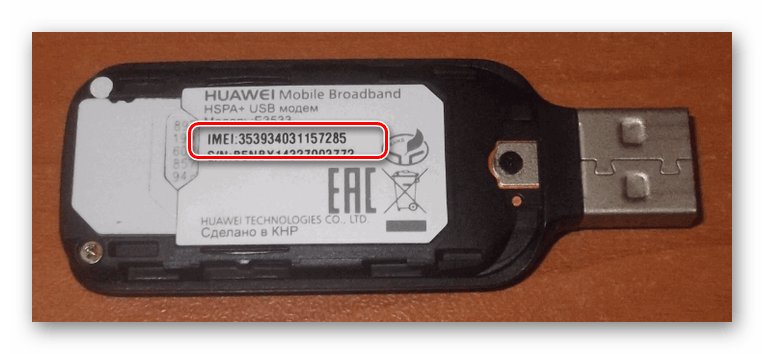
После ввода и дополнительной проверки нажмите кнопку «Calc».
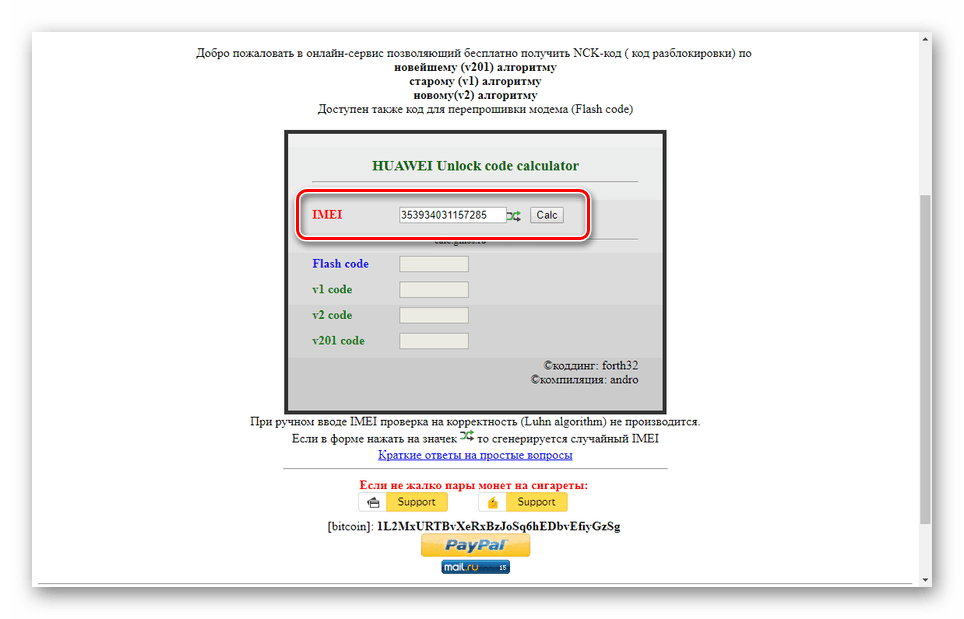
Дальше произойдет обновление страницы и в ранее пустых полях появится несколько отличающихся друг от друга кодов. Использовать нужно только один вариант в зависимости от USB-модема.
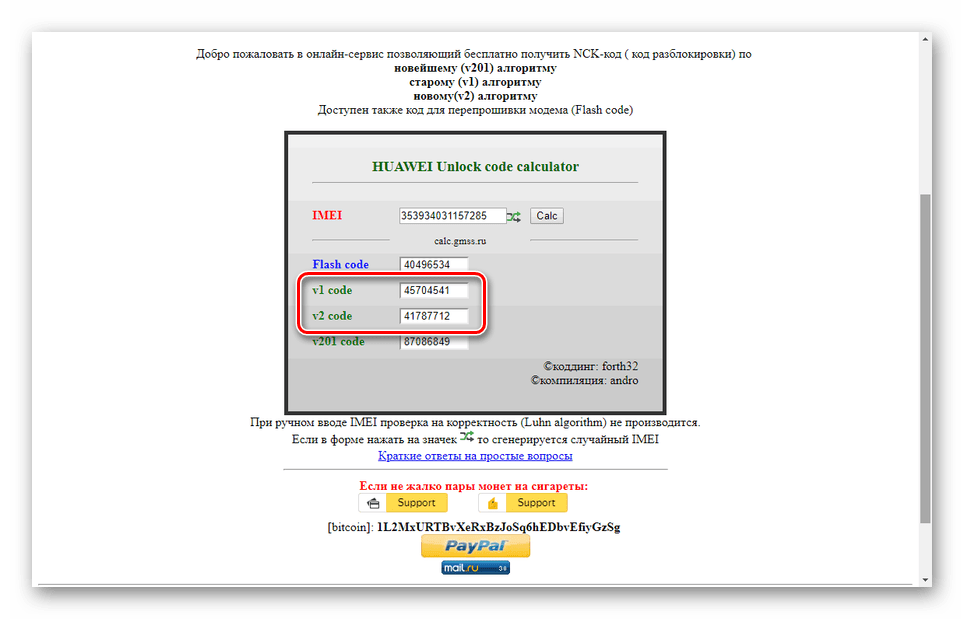
Шаг 2: Разблокировка
-
Подготовив коды, не закрывая страницу перейдите на сайт с несколькими программами, позволяющими открыть окно ввода кода разблокировки. Этот софт совместим не со всеми модемами и потому при выборе версии внимательно изучите список поддерживаемых моделей.
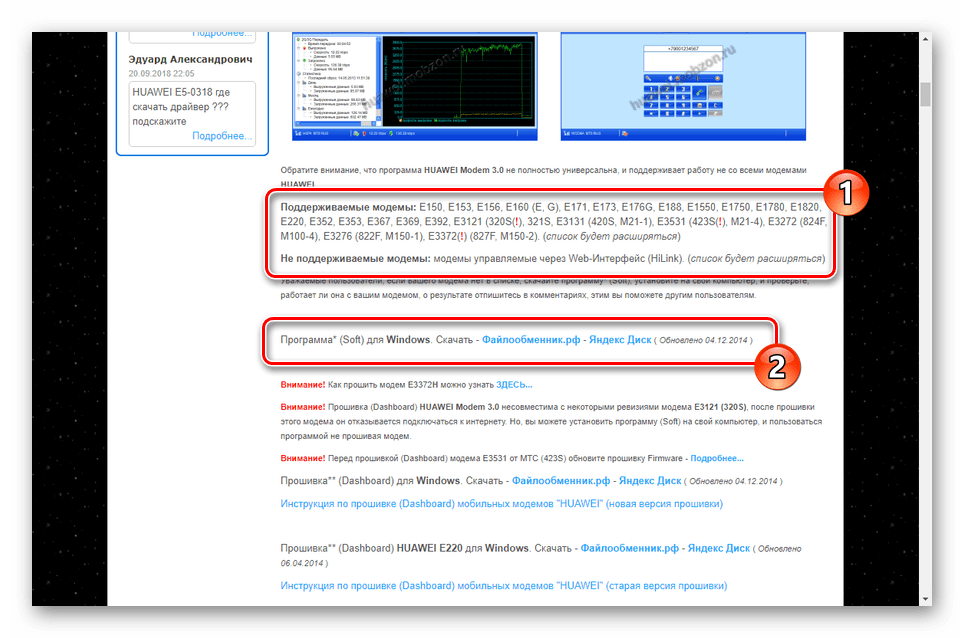
Загрузив программу на компьютер любым удобным способом, выполните ее установку. Данная процедура не отличается от установки стандартного софта, идущего по умолчанию в комплекте с устройством.
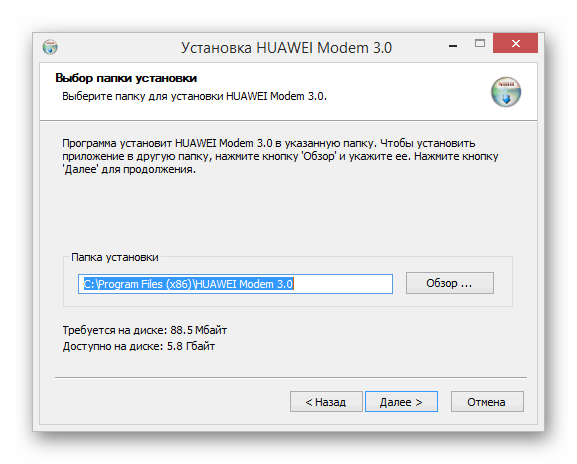
В некоторых случаях может потребоваться удаление стандартной программы для управления модемом. Например, если при попытке подключения окно разблокировки не открывается.
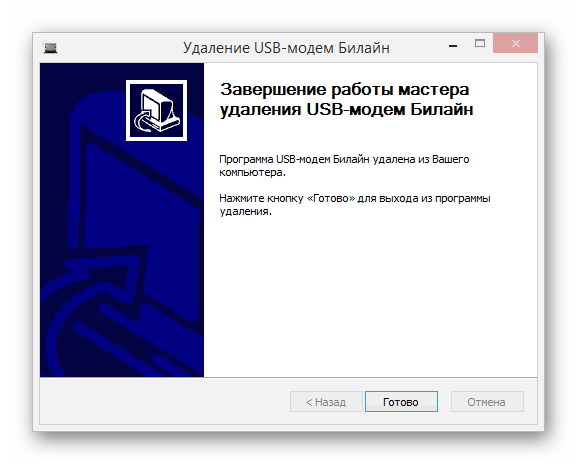
Отключите модем от компьютера и установите SIM-карту от любого другого оператора за исключением Билайн.

К свободному USB-порту заново подключите модем, предварительно запустив программу для управления соединением. Если вы все сделали правильно и софт совместим с вашим устройством, после установки драйверов появится окно «Разблокировать карту данных».
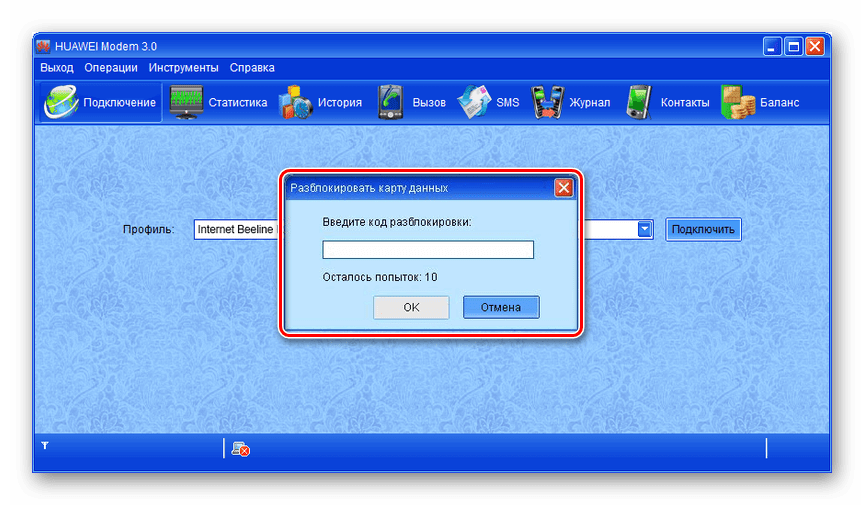
Если вы не знаете, какой конкретно код использовать, по порядку введите ранее сгенерированные цифры из строки «v1» и «v2».
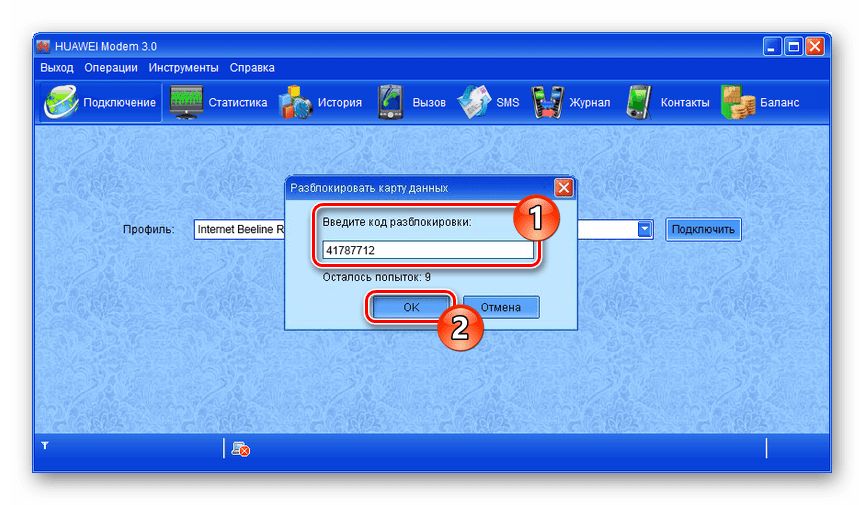
В случае успеха после отключения блокировки модем можно будет использовать для совершенно любых SIM-карт без необходимости повторения описанных действий.
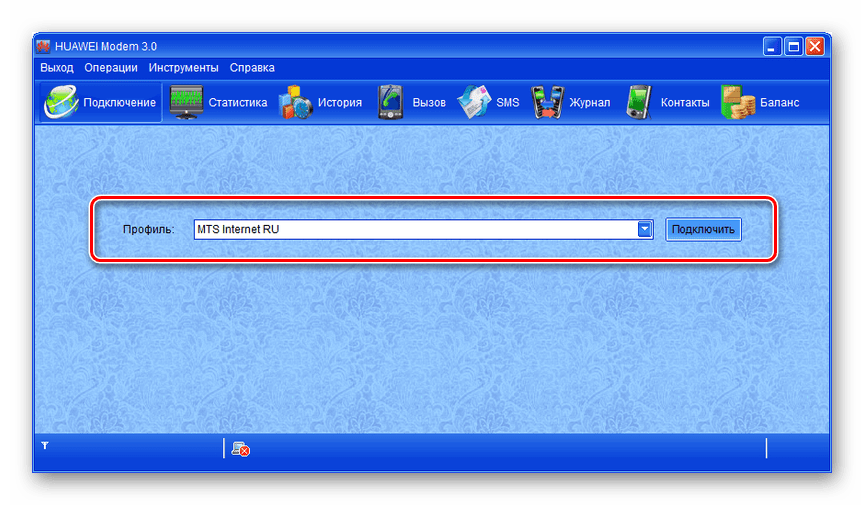
Процедура из данного способа никак не связана с обновлением устройства. Более того, разблокировка не влияет на возможность установки обновлений из официальных источников Beeline.
Вариант 2: Модемы ZTE
Помимо привычных USB-модемов Huawei, компанией Билайн также были выпущены существенно отличающиеся устройства ZTE, управление которыми происходит через специальный веб-интерфейс. Главным отличием тут является необходимость использования дополнительных компонентов для разблокировки.
Шаг 1: Подготовка
- Перед подключением USB-модема к компьютеру скачайте и установите специальный драйвер «ZTEDrvSetup». Его можно загрузить на странице по представленной выше ссылке.

Теперь загрузите с официального сайта программу DC Unlocker и запустите ее.

Через раскрывающийся список «Select Manufacturer» выберите вариант «ZTE modem».
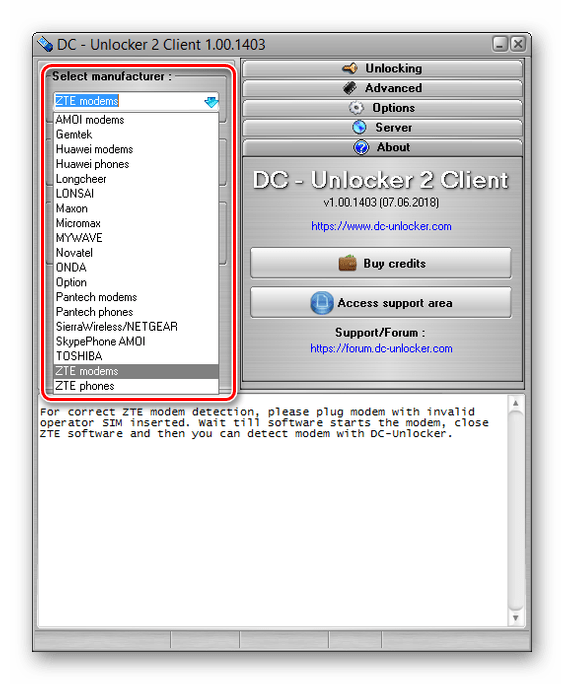
Также по возможности укажите подходящий вариант в блоке «Select model» и нажмите кнопку с изображением лупы.
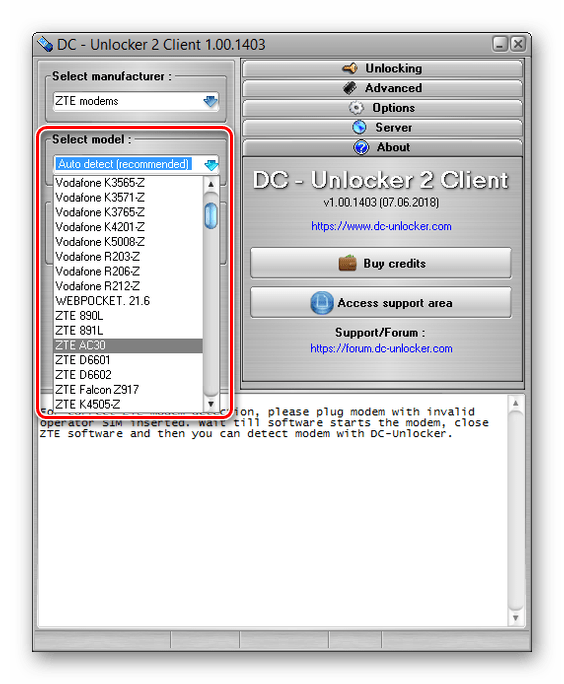
После получения диагностических данных обратите внимание на порт, его значение должно быть ограничено до «COM9». Изменить порт можно через DC Unlocker в соответствующих строках.
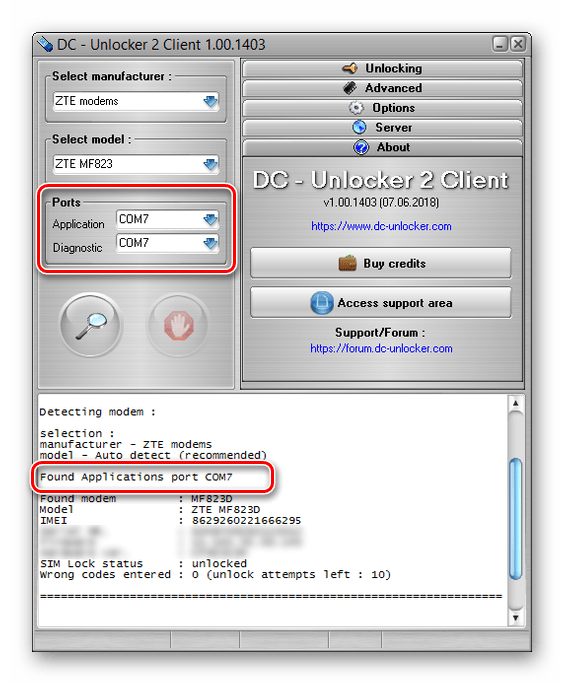
Как и в случае с драйвером, теперь необходимо скачать файл «diag1F40_F0AA» и разархивировать его в корневой каталог системного диска.
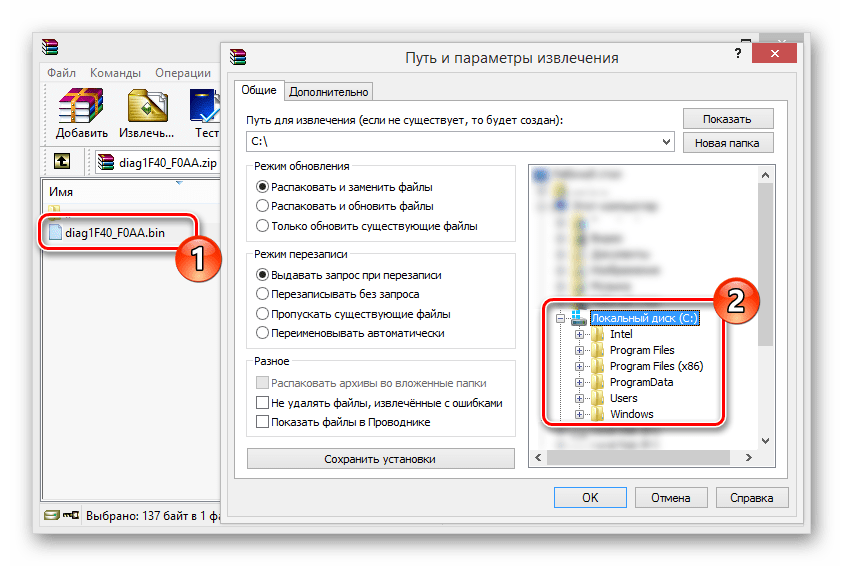
Шаг 2: Разблокировка
-
От имени администратора запустите «Командную строку» и введите следующий код с последующим нажатием «Enter».
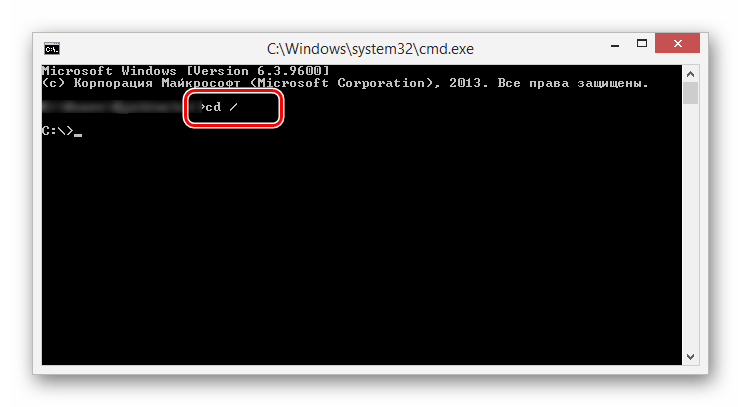
Дальше необходимо скопировать файл специальной командой.
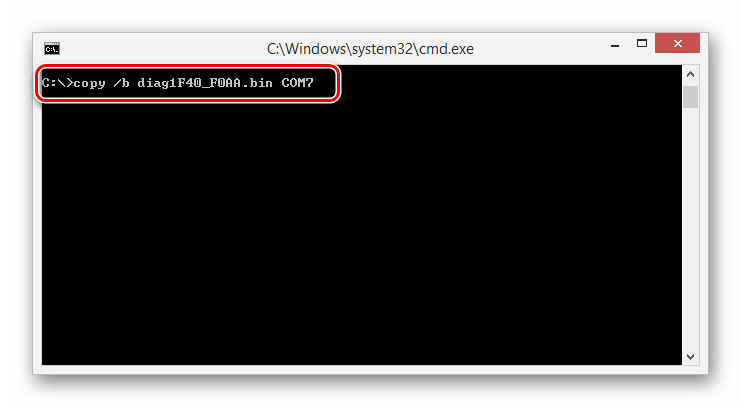
Теперь должно будет отобразиться сообщение об успешном копировании файлов.
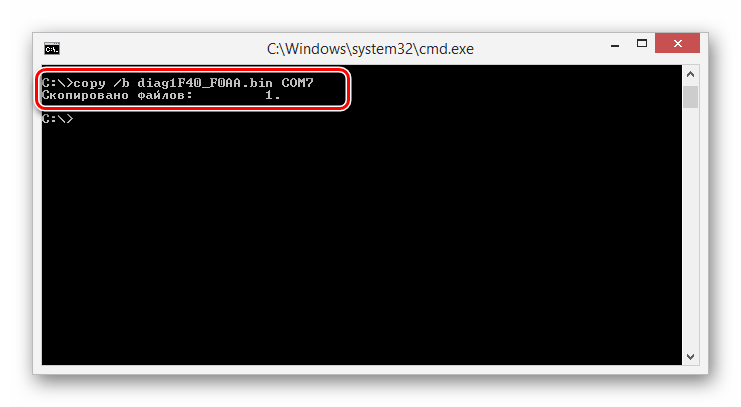
Шаг 3: Завершение
-
Разверните программу DC Unlocker и в консоль введите указанную ниже команду.
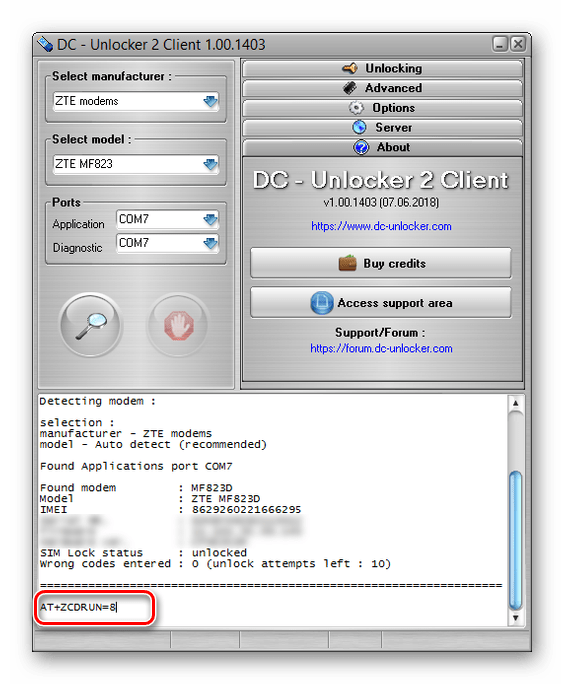
Сразу после этого необходимо ввести следующий код.
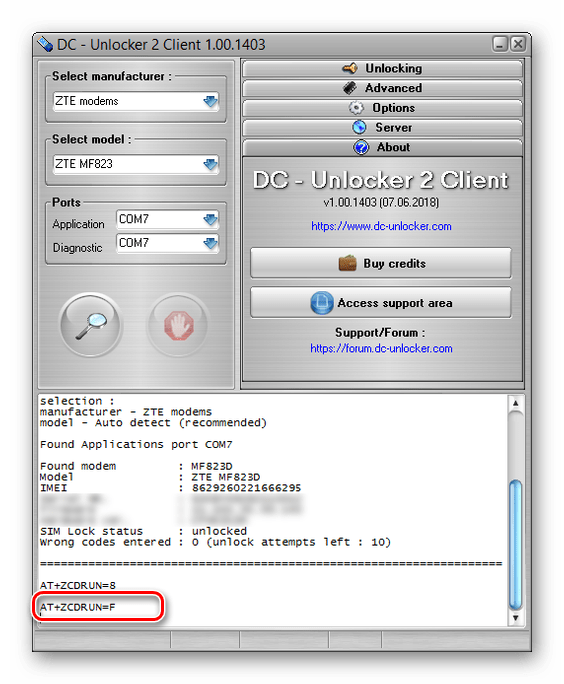
Завершив данную процедуру, отключите и повторно подключите модем. Впоследствии можно будет использовать любые СИМ-карты.
Как и описанный выше первый вариант, данный тоже не является совершенным и у вас вполне могут возникать разного рода сложности. Из-за этого не следует продолжать разблокировку, достигнув ограничения в 3 и менее попыток, чтобы устройство не вышло из строя.
Как подключить?
К этому вопросу нужно подходить со всей серьезностью. Поэтому разделим всю инструкцию на логические пункты, выполнение которых обязательно для работы интернета.
Выбор маршрутизатора
Это ключевой фактор. Далеко не все модели имеют соответствующий разъем и функцию раздавать интернет с модемов. Поэтому изучите параметры своего роутера и при необходимости купите новый. Основные характеристики:
- маршрутизатор должен быть оснащен специальным разъемом для подключения модема;
- кроме соответствующего порта у роутера должна быть функция раздачи интернета через внешнее устройство, ведь USB-разъем может быть предназначен для подключения съемных носителей или принтера;
- маршрутизатор может поддерживать только определенные модели модемов, поэтому нужно изучить список совместимых устройств.
Подключение и установка параметров
Для начала подключите USB-модем в соответствующий порт на маршрутизаторе. Все. Основная часть завершена. Теперь осталось установить определенные параметры и настроить соединение. Для этого:
- Включите роутер и подключите его к ПК посредством кабеля или через WiFi.
- Найдите на нижней стороне маршрутизатора значение IP адреса по умолчанию. Запомните его.
- Откройте браузер, введите значение в адресную строку и нажмите Enter.
- На странице должно появиться всплывающее окно с полями «Логин» и «Пароль». Если вы не меняли значение по умолчанию, введите «admin» в два поля и нажмите кнопку «Вход».
Теперь можно приступать к самым тонким настройкам раздачи интернета через модем.
Настройка соединения
В новых маршрутизаторах появилась функция автоматической конфигурации подключения 3G модема. Для этого нужно (рассмотрим на примере роутера TP-Link):
- Перейти во вкладку «Сеть» – «Доступ к интернету» в настройках роутера, выбрать «Только 3G/4G» и нажать кнопку «Сохранить».
- Далее откройте «Сеть» – «3G/4G».
- Выберите страну, оператора связи, режим подключения и тип аутентификации, после чего нажмите «Подключить».
- Перезагрузите роутер.
Если у вас устаревшее устройство и прошивка, для успешной настройки нужно знать данные мобильного оператора, такие как APN, логин и пароль. Также меняется и алгоритм подключения. Приведем данные от МегаФон:
- APN – internet;
- Логин – gdata;
- Пароль – gdata.
Осталось внести эти данные в соответствующие поля. Для этого выполните следующее:
- Перейдите во вкладку «Сеть» – «WAN» в настройках роутера.
- В поле «Тип соединения» выберите «Mobile broadband» (также может быть «Мобильный интернет»).
- После этого появится три дополнительных поля. Рассмотрим настройку точки доступа на примере МегаФон:
- APN – internet;
- Логин – gdata;
- Пароль – gdata.
- Нажмите кнопку «Сохранить» без изменения остальных полей.
- Перезагрузите маршрутизатор.
Для подключения 4G модема все намного проще:
- В строке «Тип соединения» выберите «3».
- В поле «Провайдер» выберите страну и оператора. Например, Россия и МегаФон.
- Далее остальные поля заполнятся автоматически, только нажмите «Сохранить» и перезагрузите роутер.
Теперь вы знаете, как подключить WiFi через модем МегаФон. Аналогичто это можно сделать и с остальными операторами, при этом интернет будет во всей домашней локальной сети. Если остались вопросы – пишите их в комментарии.
Разблокирование модемов ZTE
Общая процедура прошивки модема этой фирмы была описана выше в качестве примера. Разблокирование некоторых моделей может быть произведено другим способом.
Прошивка модема ZTE MF 180 под все сим-карты
Для прошивки этого модема используем файлы соответствующей версии от MTS. Чтобы предотвратить конфликт версий, применим модифицированный вариант.
- Скачайте прошивку.
- Подключите модем к компьютеру через любой доступный USB-порт.
- Активируйте официальную программу для определения модема «USB — модем «Билайн».
Прошивка модема ZTE MF823
Эта любопытная модель модема способна работать как сетевой адаптер. Для использования ZTE MF823 нет необходимости устанавливать какие-либо драйверы или программное обеспечение. Впрочем, для его «разлочки» потребуется специальная программа.
- Проведите установку программы, которая шла в комплекте с модемом.
- Перед её запуском вставьте нужную сим-карту в устройство.
- Вне зависимости от оператора вашего модема приложение запросит код разблокировки. После ввода кода разблокировки модем будет работать со вставленной сим-картой.
Введите код разблокировки
Где же взять нужный код? Вы можете приобрести его на платных сайтах, обращая внимание на реальные отзывы. Данная модель модема также поддерживается уже упомянутой программой DC — Unlocker
Возможные трудности
Во время описанных выше процедур проблемы случаются нередко. Поэтому я советую придерживаться следующих принципов:
запускать программы от имени администратора
Абсолютно все программы и утилиты – это очень важно; правильно выполнять описанные шаги; если что-то существенно расходится с описанным процессом, то читать о вашей модели отдельно, советоваться на форумах; если какой-то шаг сделан неверно, например вы забыли запустить программу в режиме админа, и только если никаких процессов не выполняется, то можно перезапустить программу и перезапустить устройство; после того, как всё получилось и вам удалось сменить имей модема на имей смартфона, не следует пользоваться этим смартфоном параллельно с модемом, иначе его смогут заблокировать

Что будет, если ввести 10 раз неправильный код разблокировки?
Уже стало ясно, что каждый модем, который был куплен в салоне мобильной связи, функционирует исключительно с SIM-картой конкретной компании. Данная функция называется SIM-LOCK
В качестве мер предосторожности сотрудники организации устанавливают специальную систему защиты. Суть процесса заключается в том, что во время установки в модем другого стартового пакета, прибор запрашивает специальный пароль для разблокировки (код NSK)
Пользователю предоставляется всего 10 попыток, чтобы ввести правильную комбинацию. В случае исчерпания данного лимита система автоматически блокирует данную SIM-карту.
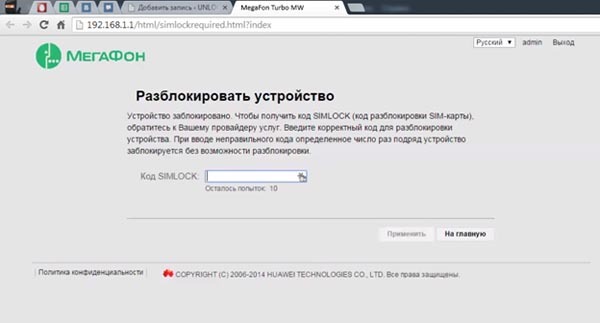
В конечном итоге владелец модема получает уведомление, в котором говорится о временной блокировке карты. Чтобы восстановить элемент связи, понадобиться обратиться в ближайший мобильный салон или позвонить оператору. Во избежание подобных казусов как раз и нужна прошивка.